
时间:2020-07-27 12:59:25 来源:www.win10xitong.com 作者:win10
之前小编也写过关于win10打开word文档遇到“word在试图打开文件时遇到错误”的教程,不知道大家是否还记得。说真的,可能一些系统高手在遇到win10打开word文档遇到“word在试图打开文件时遇到错误”的时候都不知道怎么弄。那win10打开word文档遇到“word在试图打开文件时遇到错误”的问题有办法可以处理吗?当然是可以的,大家可以试着用这个方法:1、新建空白Word文档;2、点击左上角“文件”,——就能很轻松的解决了,接下来我们就一起来看看win10打开word文档遇到“word在试图打开文件时遇到错误”详细的操作方案。
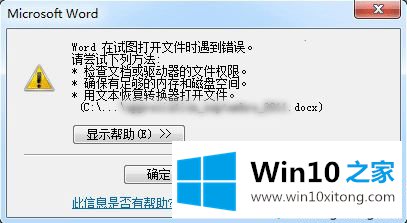
1、新建空白Word文档;
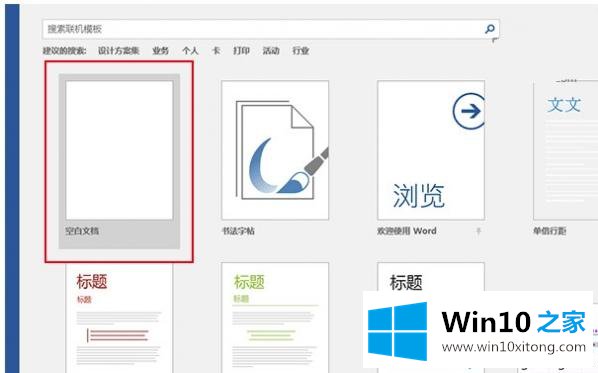
2、点击左上角“文件”,如下图——
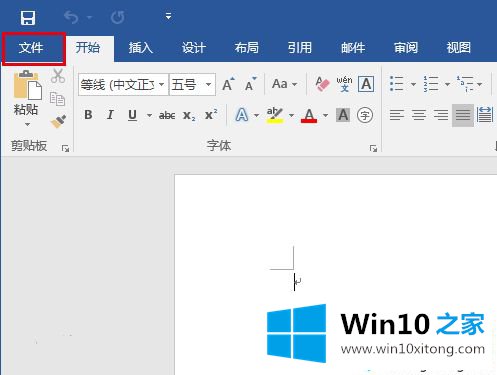
3、在左侧列表中选择“选项”,如下图——
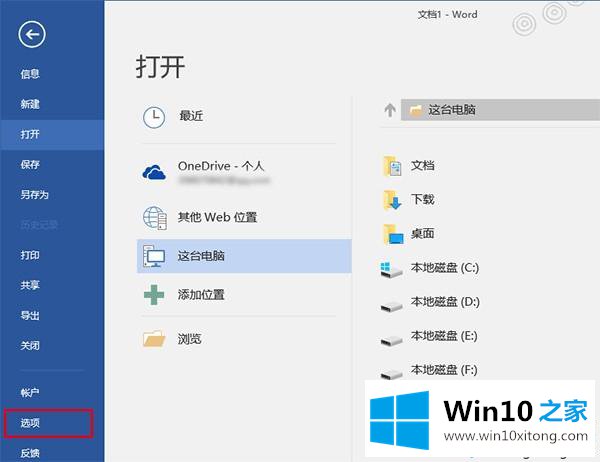
4、在左侧列表中选择最后一项“信任中心”,然后点击“信任中心设置”,如下图——
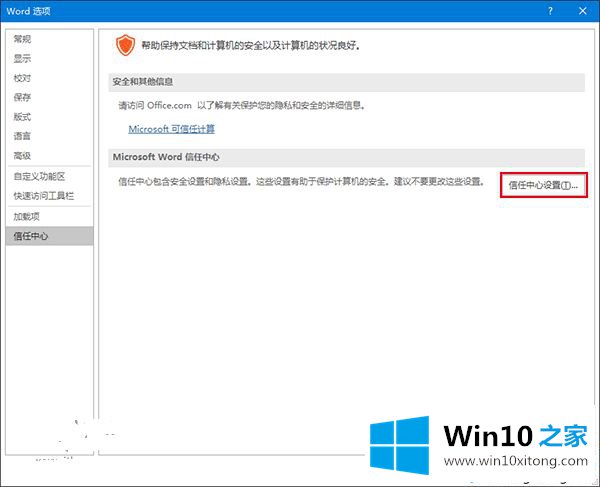
5、在左侧列表中选择“受保护的视图”,然后取消勾选右侧三个选项后,点击“确定”,如下图——
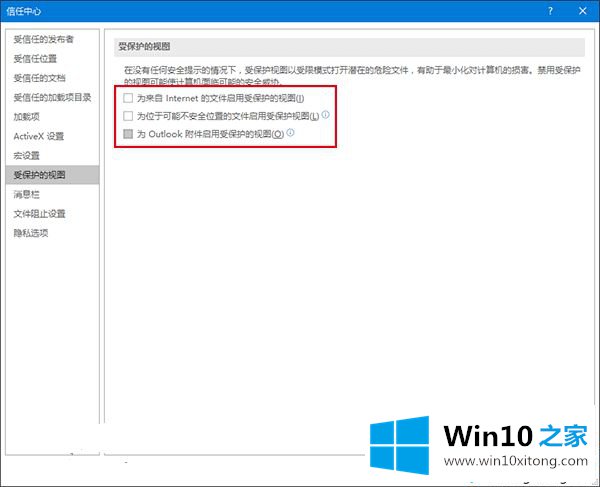
win10系统之所以打不开该类型文档是由于word的保护视图在起作用,直接试试上文修复。
最后小编想说,win10打开word文档遇到“word在试图打开文件时遇到错误”的操作方案非常简单,只需要一步一步的按照上面的方法去做,就可以解决了,要是你对这个问题还有疑问,欢迎给本站留言,我们将继续协助你处理这个问题。